Urgente per i clienti iMobie: Azione richiesta per ottenere 3 mesi extra gratuiti del tuo software
Come rimuovere l’account iCloud senza password? Leggi questa guida per scoprire 5 soluzioni collaudate per eliminare rapidamente il tuo account iCloud.
Se hai più di un account iCloud o semplicemente cerchi di eliminare il tuo vecchio account iCloud per utilizzarne uno nuovo, potresti voler eliminare l’account iCloud sul tuo iPhone o iPad per cambiarlo in un altro account. L’account verrà facilmente eliminato se inserisci la password corretta del tuo ID Apple.
Tuttavia, come posso eliminare il mio account iCloud se ho dimenticato la mia password? In effetti, non è complicato realizzarlo . In questo articolo, ti mostreremo 4 metodi collaudati per aiutarti a realizzarlo in pochi minuti.
Prima di eliminare un account iCloud, assicurati di avere già un backup locale per iPhone per evitare la perdita di dati.
AnyUnlock – iPhone Password Unlocker è un potente strumento per aiutarti a eliminare un account iCloud se non conosci la password . Utilizzando la funzione di Sblocca ID Apple , puoi rimuovere facilmente l’ID Apple e l’account iCloud sul tuo dispositivo iOS. Dopo la rimozione, puoi accedere con un altro account o creare un nuovo account e associare il tuo iPhone ad esso. Installa l’ultima versione di AnyUnlock e goditi alcune funzionalità popolari di questo strumento. Scarica e inizia a eliminare l’account iCloud senza password subito.
Quindi puoi seguire i passaggi seguenti per eliminare facilmente un account iCloud senza password.
Passaggio 1. Scarica AnyUnlock sul tuo computer> Avvia AnyUnlock e seleziona l’ opzione Sblocca ID Apple per iniziare.

Clicca su Sblocca ID Apple da Home
Passaggio 2. Collega il tuo iPhone a un computer tramite cavo USB. E fai clic sul pulsante Sblocca ora dall’interfaccia sottostante.
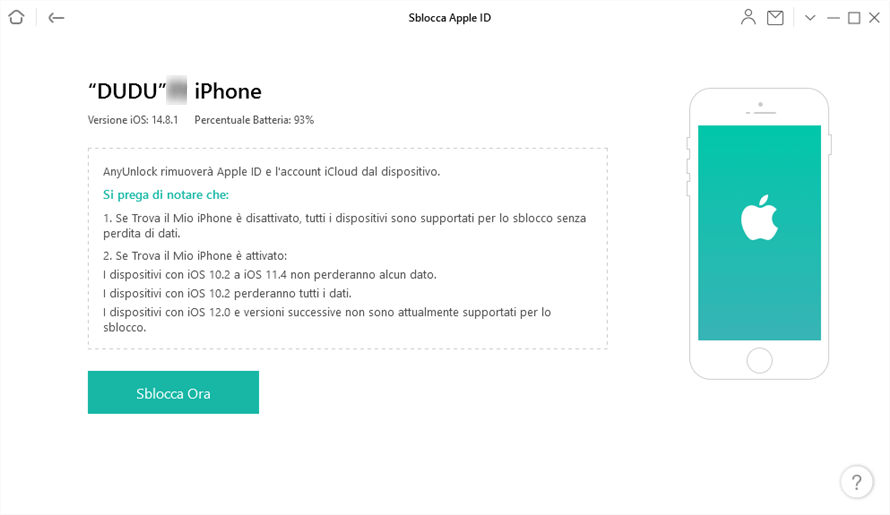
sblocca apple id adesso
Passaggio 3. AnyUnlock rimuoverà automaticamente l’ID Apple e l’account iCloud su iPhone. Si prega di non disconnettere il dispositivo fino al riavvio. Nel frattempo, non utilizzare il dispositivo o avviare iTunes durante la rimozione.
Passaggio 4. Quando il processo di rimozione è completato, vedrai l’interfaccia come di seguito. Successivamente, puoi goderti il tuo iPhone più liberamente.

id apple rimosso con successo
Dopo che l’ID Apple è stato rimosso correttamente, NON “Cancellare tutto il contenuto e le impostazioni” sul dispositivo o ripristinare il dispositivo con iTunes/iCloud.
Se desideri eliminare un account iCloud mai utilizzato su PC Windows, puoi rimuovere direttamente iCloud per Windows. Ecco i semplici passaggi per rimuovere:
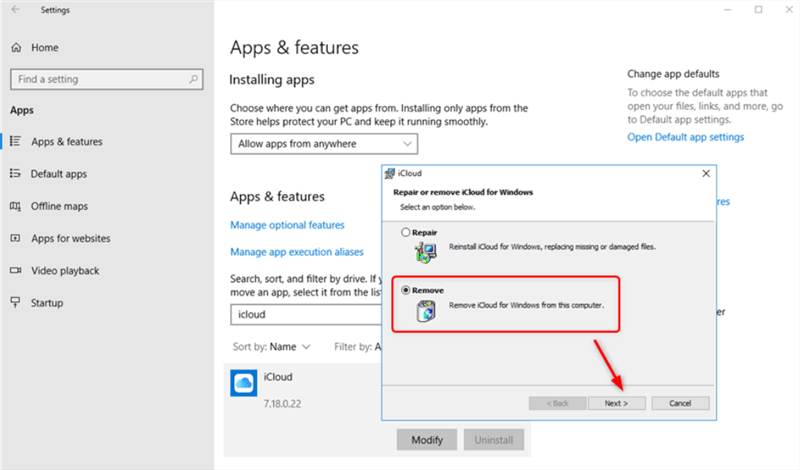
Rimuovere iCloud dal PC Windows
I due metodi precedenti mostrano come eliminare un account iCloud senza password o da PC Windows. Ora potresti voler sapere come eliminare l’account iCloud da iPhone. Poiché al giorno d’oggi, Apple si preoccupa maggiormente della privacy degli utenti in generale, non puoi eliminare direttamente l’account iCloud senza password su iPhone. Tuttavia, puoi provare a reimpostare la password e quindi creare una nuova password. Quindi puoi eliminarlo dal tuo iPhone. Ecco i passaggi per creare una nuova password tramite iPhone:
Passaggio 1: vai alla pagina di accesso dell’ID Apple e fai clic sull’opzione “ID Apple o password dimenticati”.
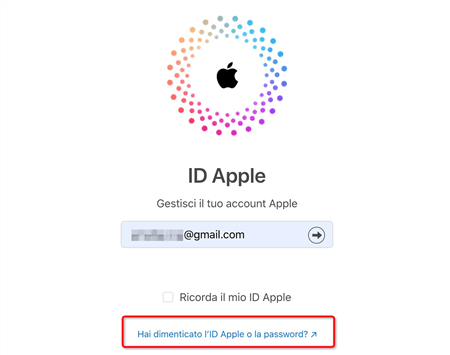
Apri il sito Web ufficiale dell’ID Apple
Passaggio 2: inserisci il tuo ID Apple e continua > Inserisci il tuo numero di telefono e procedi al passaggio successivo > Tocca Consenti sul tuo iPhone.
Passaggio 3: inserisci il passcode dell’iPhone> Inserisci la tua nuova password ID Apple e verificala> Tocca Avanti per confermare.
Questo metodo è adatto per il dispositivo iOS in esecuzione su iOS 7 e precedenti, se il tuo iOS è superiore, puoi andare al Metodo 1 e 2.
Se il tuo dispositivo iOS è in esecuzione su iOS 7 o versioni precedenti, i seguenti passaggi ti aiuteranno a eliminare l’account iCloud senza password.
Passaggio 1. Sul tuo dispositivo, apri le Impostazioni e premi su iCloud.
Passaggio 2. Tocca l’opzione iCloud, ti verrà richiesta la password. Metti un numero casuale al suo posto. E tocca Fatto.
Passaggio 3. Dopo aver inserito il numero casuale. iCloud ti dirà che non è corretto. Quindi tocca OK e premi Annulla. Verrai reindirizzato nuovamente alla pagina di iCloud.
Passaggio 4. Premi Account ancora una volta, cancella la Descrizione e tocca Fine.
Passaggio 5. Questa volta verrai riportato alla pagina principale di iCloud senza l’opzione password. La funzione Trova il mio iPhone verrà disattivata automaticamente.
Passaggio 6. Ora scorri verso il basso e premi Elimina. Ti verrà chiesto di confermare l’eliminazione, tocca Elimina per confermare.
Questo è tutto su come eliminare l’account iCloud senza la password. E AnyUnlock è un potente strumento che può aiutarti a rimuovere più facilmente l’account iCloud. Spero che possa aiutarti a eliminare il vecchio account iCloud come desideri. Se hai altre domande o idee sull’ID Apple o su iCloud, lascia il tuo commento qui sotto per condividerlo con noi.
Scaricare gratis100% pulito e sicuro
Scaricare gratis100% pulito e sicuro
Domande relative al prodotto? Contatta il nostro team di supporto per ottenere una soluzione rapida >
